Kako izaći iz Viberovih klijentskih aplikacija za Android, iOS i Windows
U nekim situacijama protok informacija koje dolaze iz Vibera u obliku obavijesti o aktivnosti drugih sudionika usluge treba privremeno zaustaviti. Najlogičniji korak za rješenje ovog problema je zatvaranje aplikacije klijenta za glasnike i ovaj članak pokazuje kako to učiniti u okruženju Android, iOS i Windows.
Model korištenja bilo kojeg glasnika, a Viber ovdje nije iznimka, uključuje kontinuirani rad usluge na korisnikovom uređaju (rad klijentske aplikacije u pozadini). Ovaj pristup pruža sudionicima sustava mogućnost da izbjegnu nedostajuće dolazne poruke i pozive, kao i odgovor na njih pravodobno. Istovremeno, u nekim će slučajevima možda biti potrebno potpuno zatvoriti glasnik, a Viber programeri nisu organizirali pristup toj funkciji na isti (jednostavan) način kao što bi htjeli mnogi vlasnici računa u dotičnom sustavu razmjene informacija.
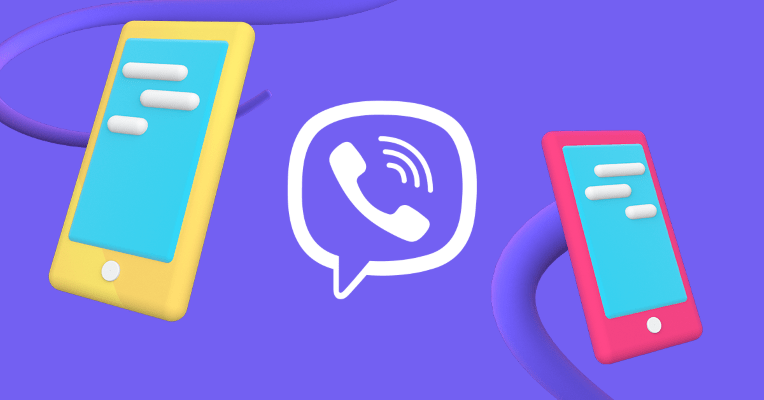
sadržaj
Kako zatvoriti Viber glasnik
Ako izlaskom iz Weibera čitač znači deaktiviranje računa u usluzi, trebao bi se osvrnuti na drugi materijal objavljen na našoj web stranici. U nastavku ćemo se fokusirati isključivo na zaustavljanje aplikacija klijenta.
Pročitajte i: Kako izbrisati svoj račun u Viberu
Viber za Android
blizu Viber za Android to je vrlo jednostavno, unatoč činjenici da su programeri potrebnu opciju "sakrili" duboko u izborniku aplikacije za usluge klijentima.
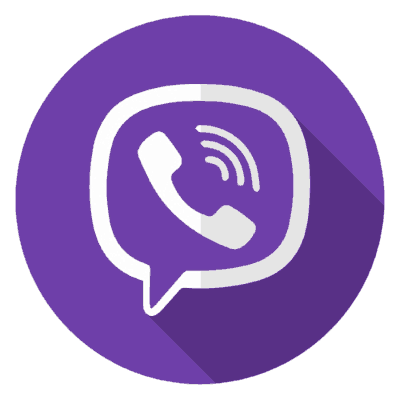
- Idite na Postavke Vibera. Da biste to učinili, otvorite odjeljak "Više" u poruci, a zatim kliknite naziv odgovarajuće stavke u izborniku.
- Kliknite Općenito . Na dnu popisa opcija koji se prikazuje na sljedećem zaslonu pronađite stavku "Izlaz" koju biste trebali dodirnuti.
- Ostaje potvrditi vlastite namjere i svjesnost posljedica operacije dodirivanjem gumba „U redu“ u prozoru zahtjeva koji se otvori. To je sve - privremeno ste ostavili Viber na telefonu.
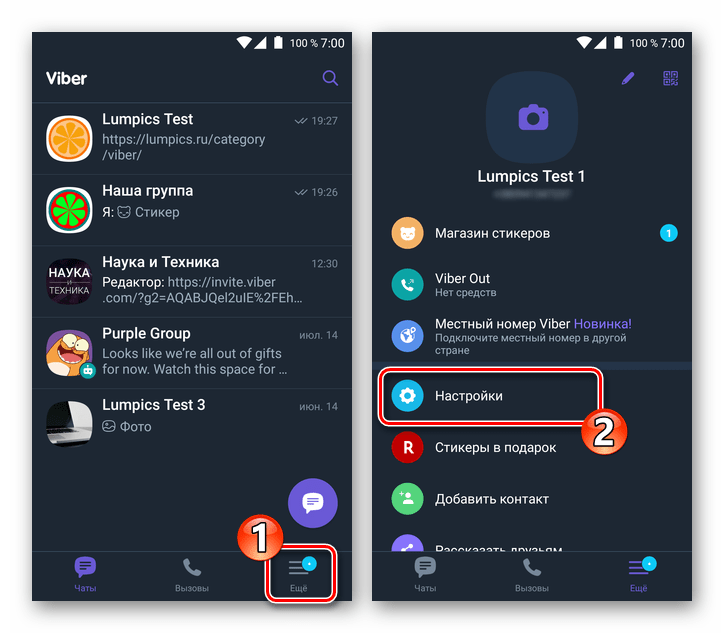
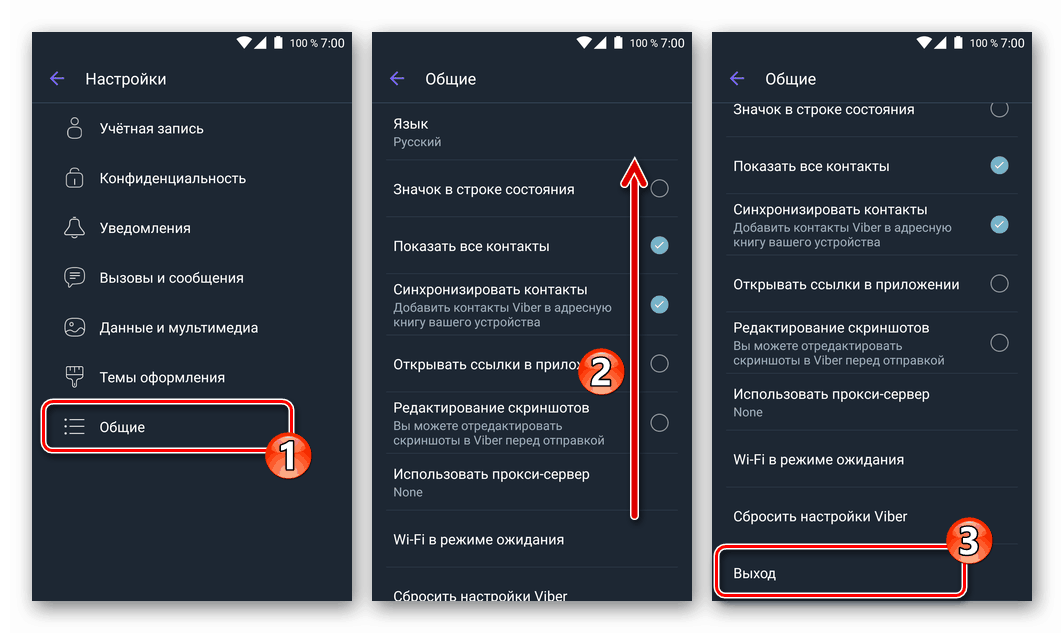
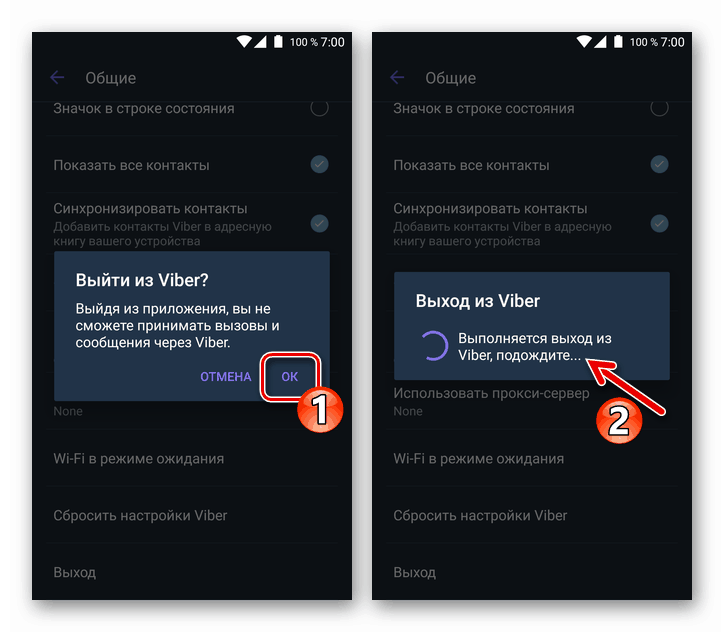
Ako, na primjer, Viber visi, što onemogućuje izvršenje gore navedenih uputa, možete upotrijebiti standardne trikove u vezi s messengerom, koji zahtijevaju napuštanje aplikacija koje rade na Androidu.
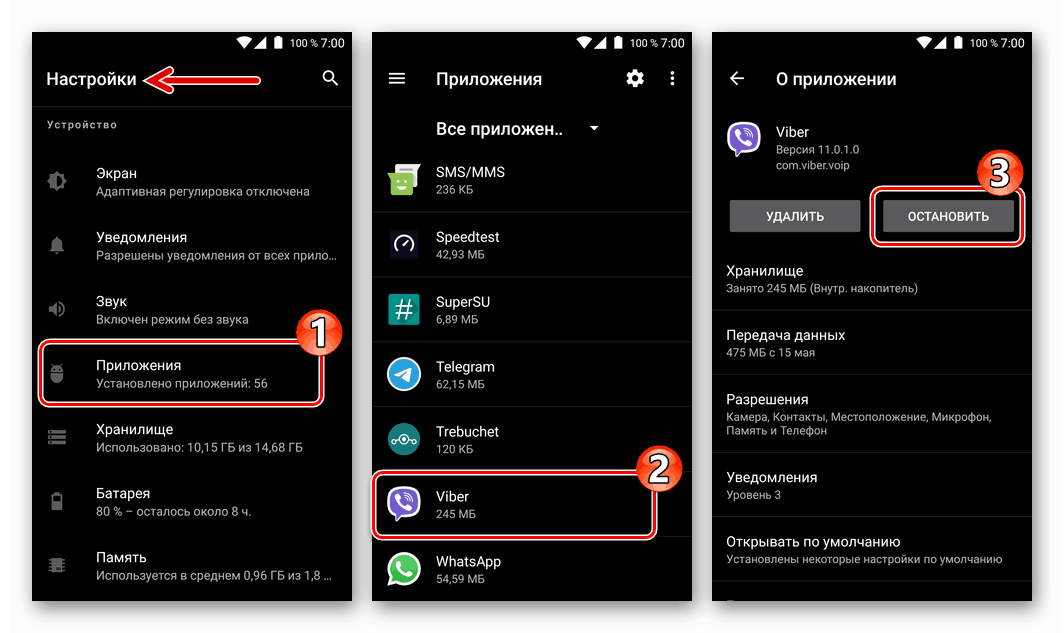
Više detalja: Načini izlaska iz Androidovih aplikacija
Viber za iPhone
Principi koji organiziraju rad programa u iOS okruženju ne dopuštaju vlasnicima Appleovih pametnih telefona izlaz Viber za iPhone stvarno u potpunosti, bez deaktivacije računa ili deinstaliranja klijentske aplikacije. U ovoj verziji glasnika nema "gumba" za rješavanje problema iz naslova članka.
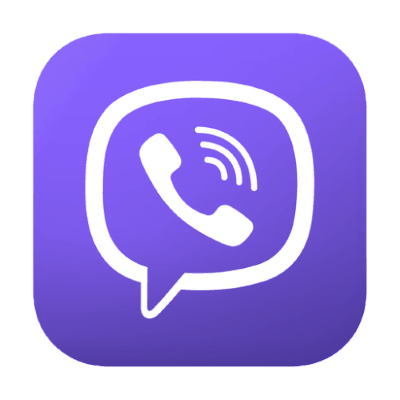
Možete koristiti jedan od načina za zatvaranje programa u okruženju Apple OS-a, kao što je predloženo u materijalu na sljedećoj vezi, ali rezultat se ne može smatrati punopravnim izlaskom iz messenger klijenta. Nakon pridržavanja ovih uputa, Viber će biti "zamrznut" i više se neće pojavljivati u izborniku pokrenutih aplikacija, ali istodobno se na vašem uređaju neće zaustaviti obavijesti o aktivnosti ostalih sudionika i dolazni pozivi.
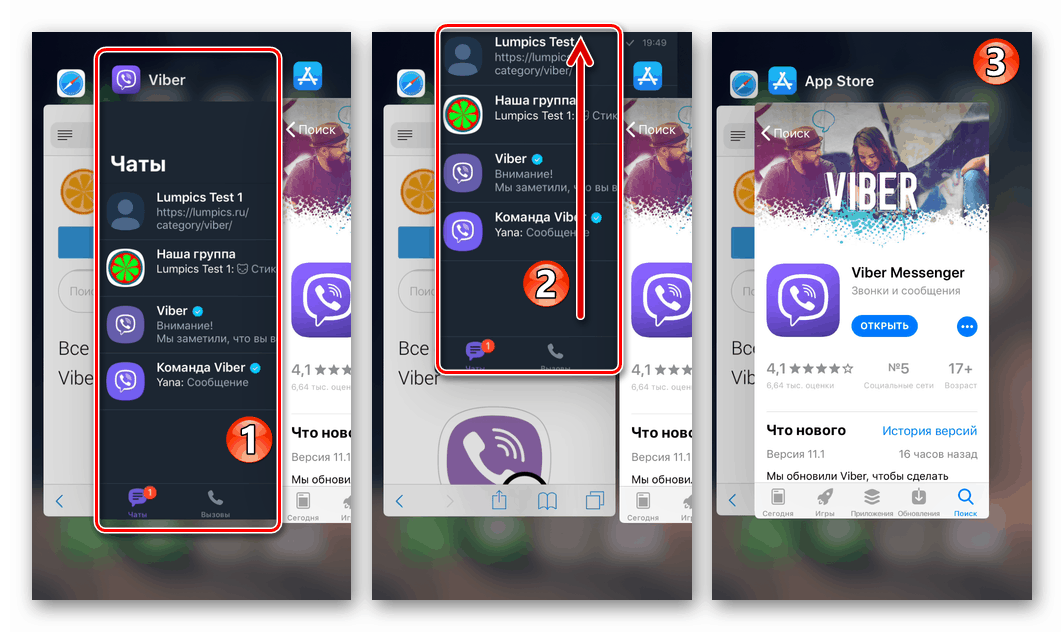
Više detalja: Načini izlaska iz aplikacija na iPhoneu
Svim vlasnicima iPhonea koji se nađu u situaciji u kojoj Viber jednostavno treba privremeno staviti u stanje mirovanja mogu se savjetovati da aktiviraju zabranu obavijesti iz glasnika i / ili isključivanje zvuka u aplikaciji klijenta. O drugoj mogućnosti smo već govorili u članku na našoj web stranici, a za provedbu prve preporuke slijedite ove korake.
Pročitajte i: Kako isključiti zvuk u Viberu za iPhone
- Otvorite glasnik i idite na odjeljak "Više" s izbornika pri dnu zaslona. Zatim kliknite "Postavke".
- Dodirnite "Obavijesti" , što će otvoriti popis svih vrsta aktivnosti ostalih korisnika Vibera, o kojima vas klijent sustava informira, čak i ako je "zatvoren".
- Sve prekidače pored stavki na prikazanom popisu okrenite u položaj "Isključeno" , a zatim zatvorite aplikaciju. Sada će glasnik svoju prisutnost na iPhoneu pokazati samo prikazivanjem brojača dolaznih poruka na vlastitoj ikoni. Imajte na umu da primanje audio i video poziva od drugih korisnika neće prestati!
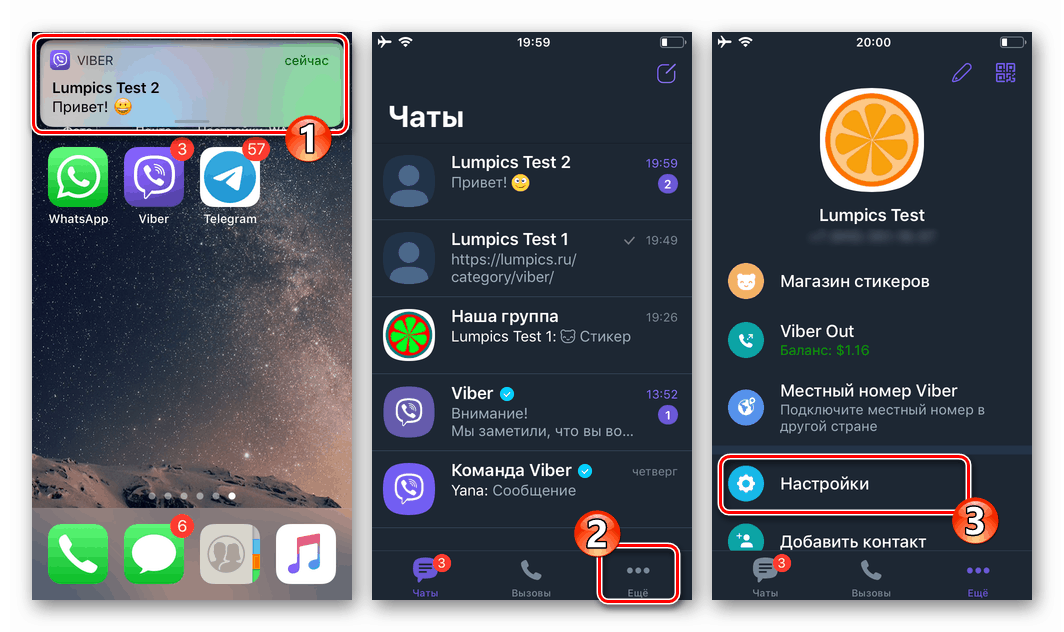
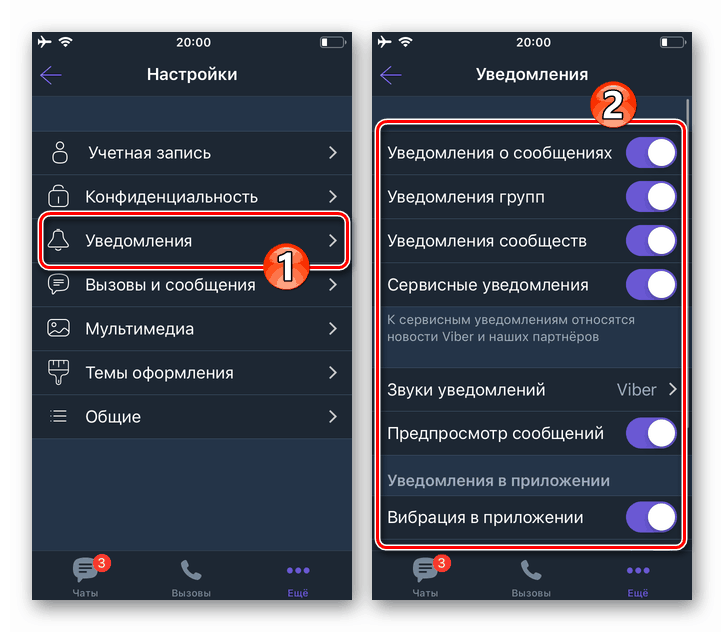
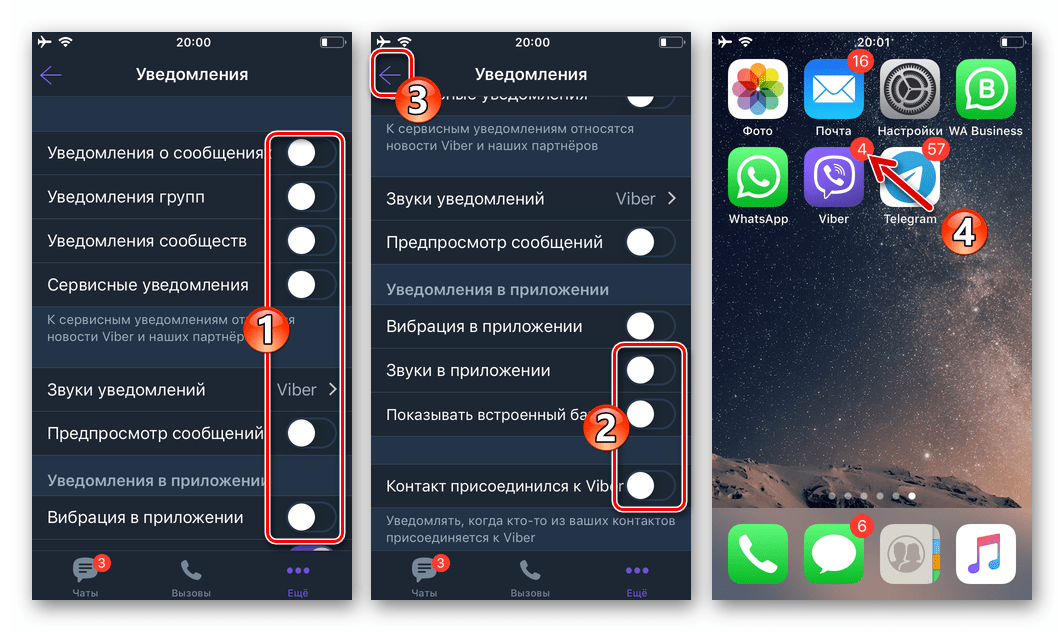
Uz to, možete zabraniti emitiranje drugim korisnicima Vibera vašeg "Online" statusa - to pomaže u smanjenju broja dolaznih poruka i poziva. Da biste sakrili činjenicu ili vrijeme vašeg boravka na mreži, otvorite "Postavke" , idite na "Privatnost" i prebacite prekidač "Online" na položaj "Isključeno" .
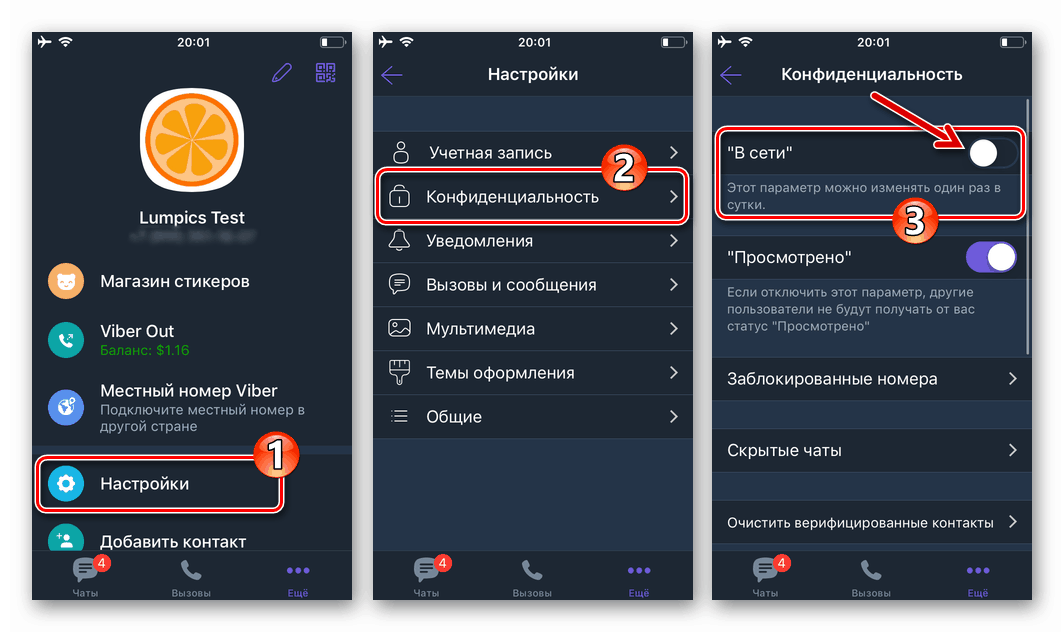
Viber za Windows
Odjava iz klijenta Viber za PC ništa teže nego zaustaviti bilo koji drugi Windows softver koji može funkcionirati u pozadini. Preklop, a ne zatvaranje, događa se u trenutku kada na zaglavlju prozora glasnika kliknete gumb s križom, a da biste u potpunosti izašli iz programa, morate postupiti na sljedeći način.

- Bez obzira na to je li se Viber prozor prikazao na zaslonu računala ili ne, moguće je u potpunosti zatvoriti glasnik i isprazniti ga iz RAM-a kroz sistemsku traku. Proširite ovaj element sučelja sustava Windows klikom na odgovarajuću ikonu u blizini sata u donjem desnom kutu zaslona.
- Među prikazanim u ladici pronađite ikonu "Viber" i desnom tipkom miša kliknite nju.
- U skočnom izborniku koji se pojavi odaberite "Izlaz" . Kao rezultat toga, klijent usluge na računalu će se zatvoriti, prozor aplikacije će nestati, a glasnik vas više neće mučiti obavijestima i pozivima dok ga ne pokrenete ponovo.

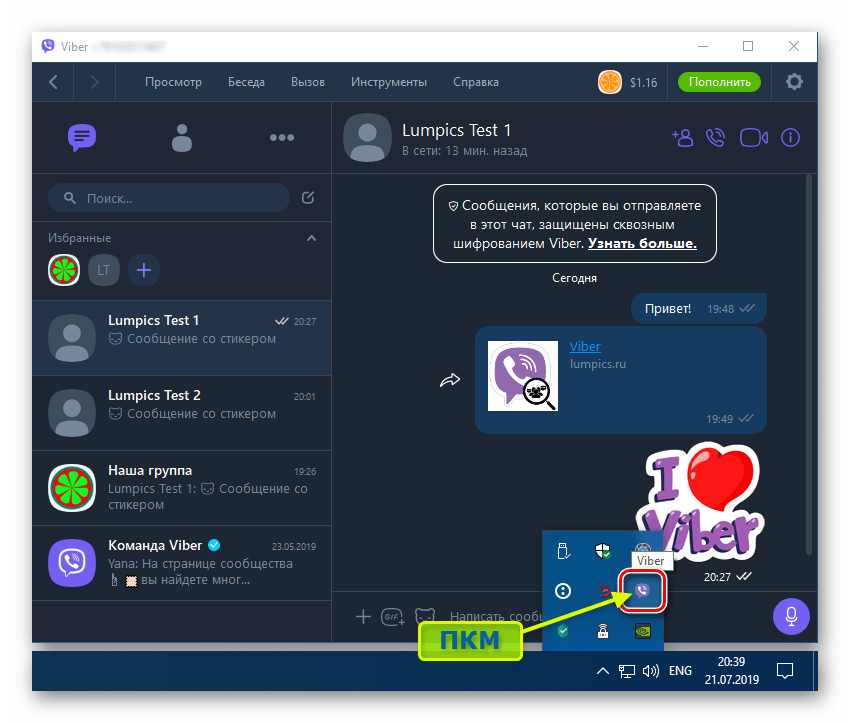

Deaktivirajte Viber klijent na računalu
Osim uobičajenog izlaska iz Vibera za Windows, cijeli korisnik ove aplikacije ima mogućnost deaktivacije klijenta na računalu / prijenosnom računalu, odnosno mogućnost onemogućavanja pristupa messengeru putem vašeg računa na određenom Windows uređaju. U isto vrijeme sljedeći koraci ni na koji način neće utjecati na Viber na vaše ostale uređaje.
Nakon dovršetka sljedećih uputa, glasnik na računalu / prijenosnom računalu trebat će se ponovo aktivirati i sinkronizirati s mobilnom verzijom Vibera! Preporučujemo da napravite sigurnosnu kopiju povijesti chata prije manipulacije!
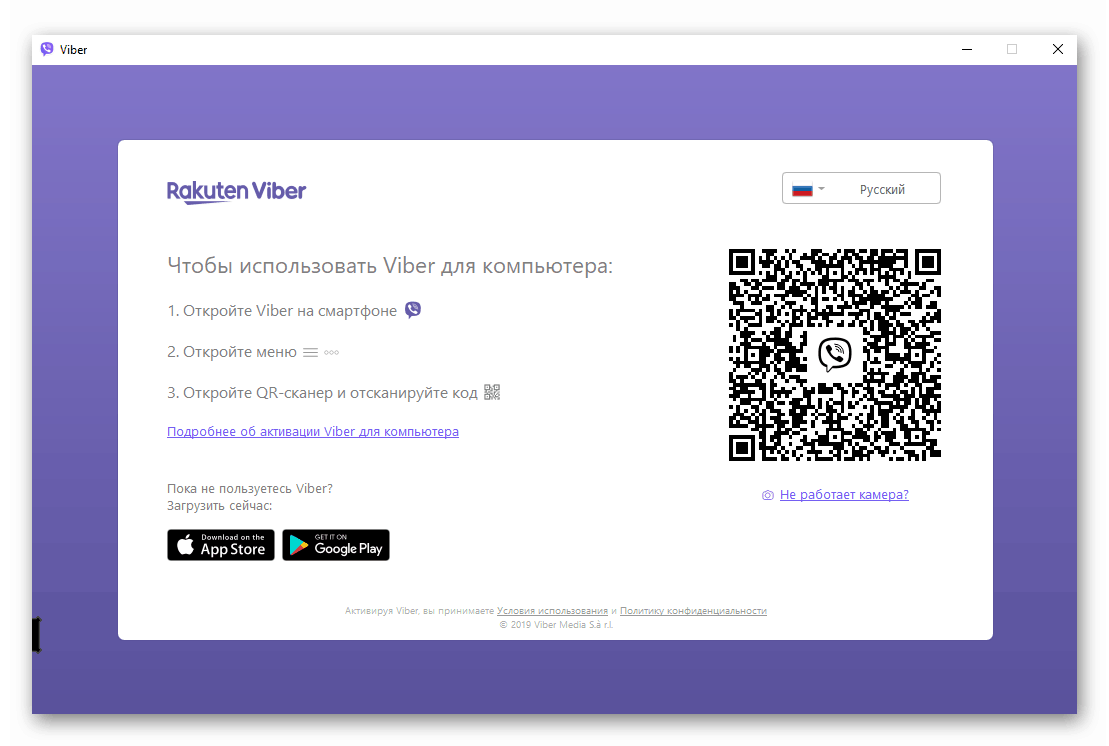
Pročitajte i: Izrada sigurnosne kopije u Viber messengeru
- Otvorite Viber za računalo i idite na "Postavke ..." iz izbornika "Alati" .
- Na popisu postavki s lijeve strane prozora kliknite "Sigurnost i privatnost" .
- Kliknite gumb "Deaktiviraj" u području koje opisuje ovu značajku.
- Potvrdite zahtjev sustava klikom na "Onemogući" u prozoru.
- To je sve - da biste ubuduće pristupili messengeru putem desktop aplikacije, trebat ćete ga aktivirati pomoću „glavnog“ Viber klijenta instaliranog na pametni telefon.
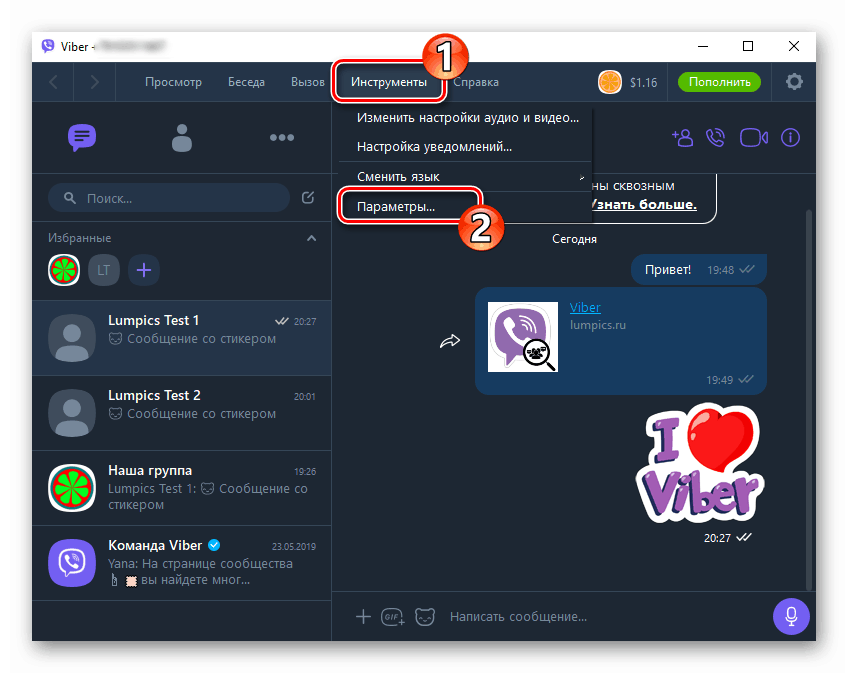
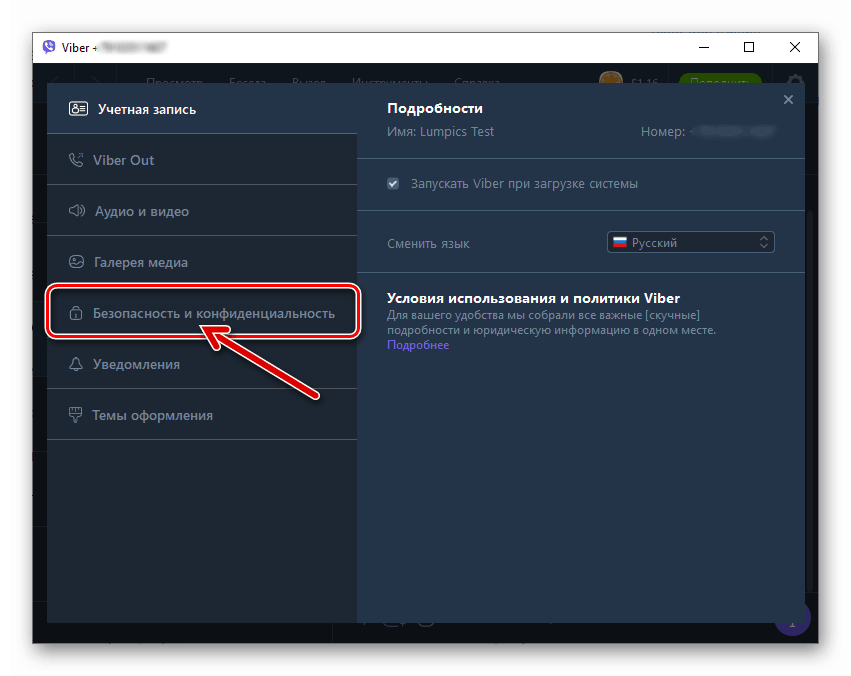

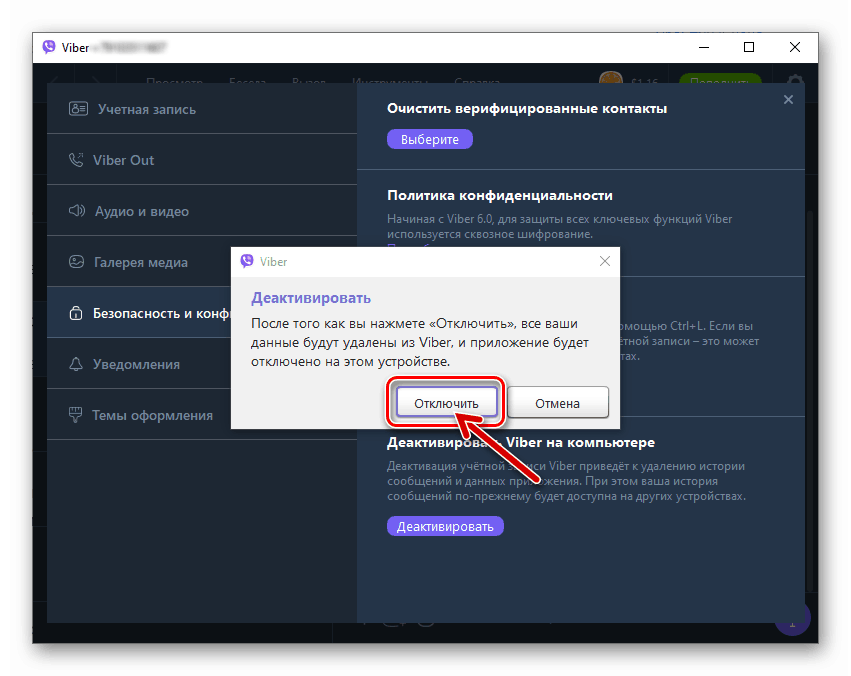
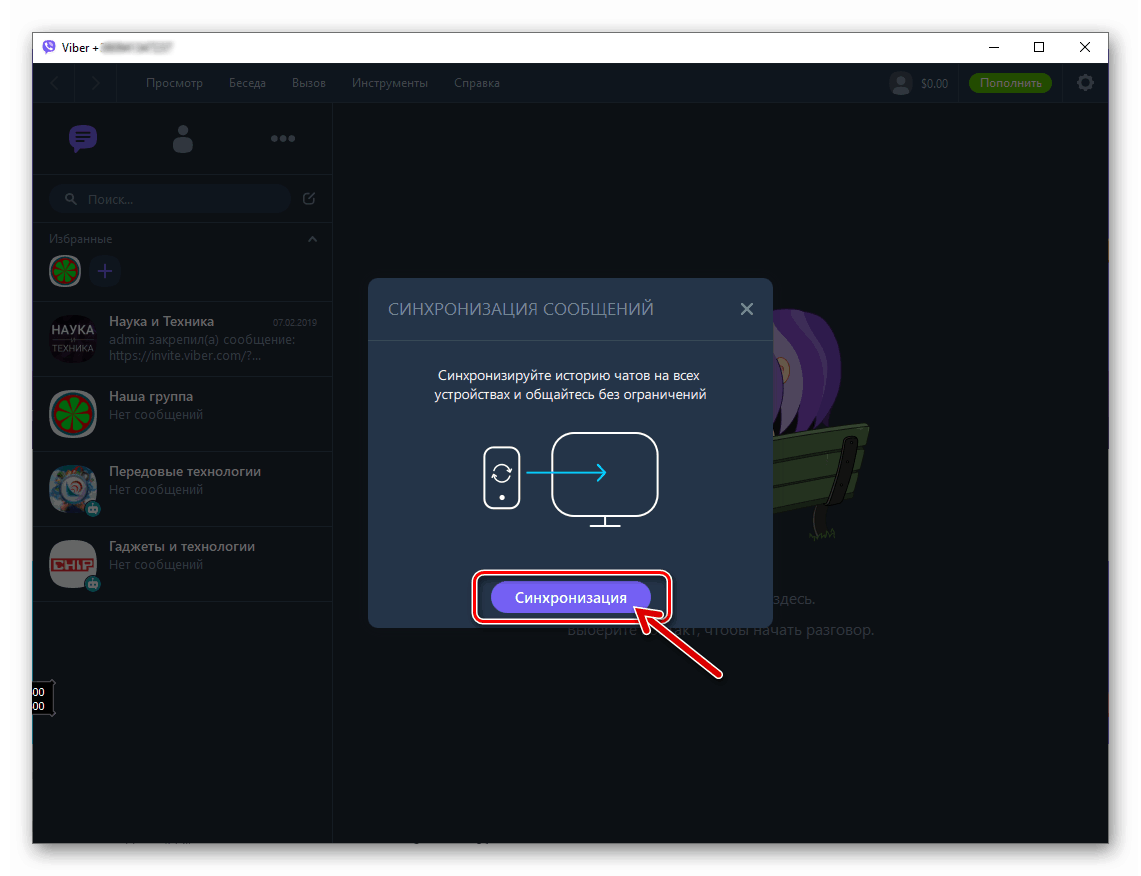
Više detalja: Kako sinkronizirati Viber na PC i Android pametnom telefonu ili iPhoneu
Izađite iz Vibera za PC pomoću pametnog telefona
Ponekad se dogodi da ga vlasnik Viber računa, koji povremeno koristi dodatni Windows klijent sustava, mora zatvoriti, ali nema pristupa računalu / prijenosnom računalu na kojem je program instaliran. U ovoj situaciji možete koristiti funkciju koja vam omogućuje daljinsko deaktivaciju aplikacije na računalu i integrirane u glasnike za Android i iOS. Opcije poziva provode se podjednako u oba OS-a.
- Pokrenite Viber na svom pametnom telefonu i idite na odjeljak "Postavke" na kartici "Više" u aplikaciji.
- Kliknite Račun , a zatim otvorite Računala i tablete .
- Na popisu uređaja koji su se prijavili na glasnik pronađite isključen iz sustava i dodirnite "DEAKTIVIRANJE" u području s nazivom računala / prijenosnog računala. Potvrdite zahtjev, nakon čega će se izvršiti izlaz iz Viber Windows aplikacije, točnije deaktivacija računa na PC-u.
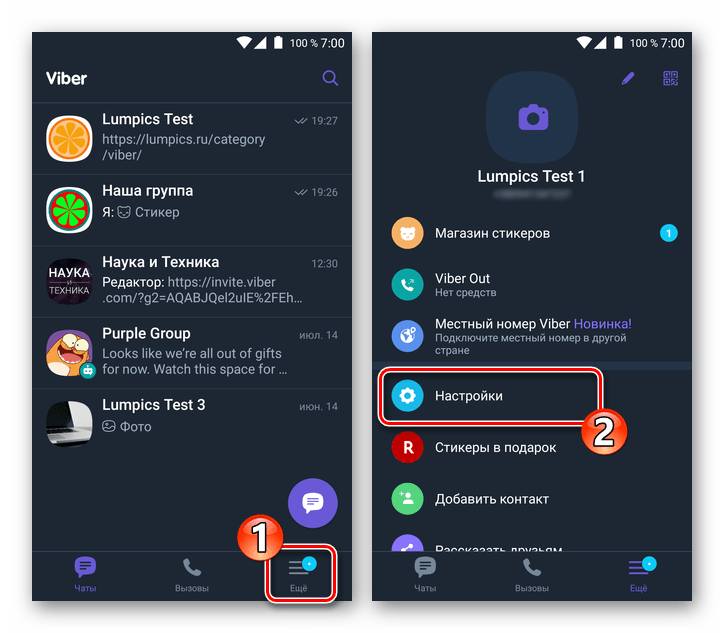
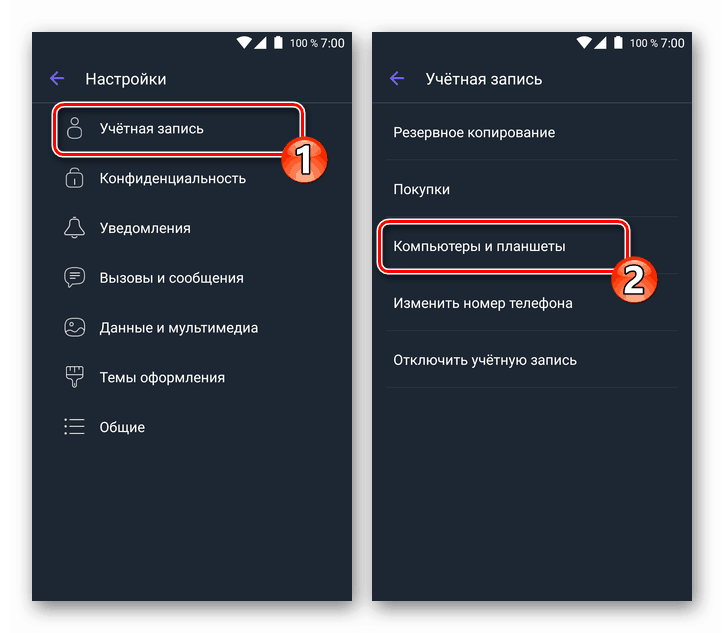
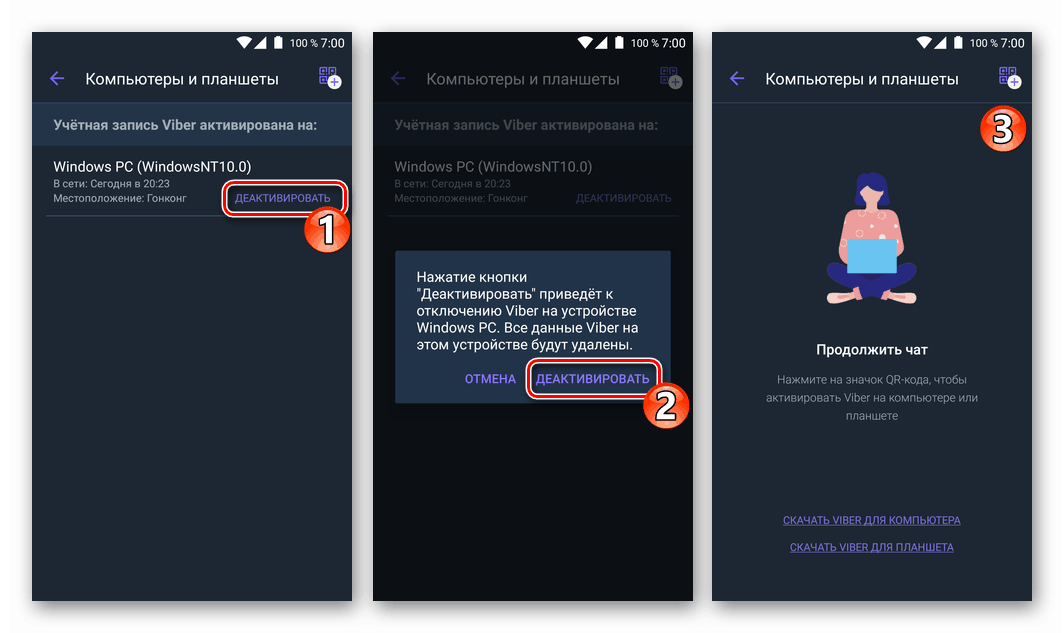
zaključak
Kao što vidite, zadatak izlaska iz Viber-ovih klijentskih aplikacija rješava se ne sasvim standardnim pristupima, a u iOS okruženju u cijelosti je neostvariv. U isto vrijeme, moguće je privremeno zaustaviti rad glasnika ako slijedite gore navedene preporuke.